So ändern Sie die Standardschriftarten in Ihrem Webbrowser

Während das Ändern der Schriftart Ihres Browsers möglicherweise nicht das dringendste Problem ist, macht es manchmal Spaß, Änderungen vorzunehmen. Aus diesem Grund zeigen wir Ihnen, wie Sie die Standardschriftart in Google Chrome, Mozilla Firefox und Internet Explorer ändern.
Hinweis: Die Anweisungen für Chrome und Firefox sollten in jedem Betriebssystem funktionieren. Offensichtlich läuft Internet Explorer nur unter Windows, so dass diese Einstellungen nur dort funktionieren würden.
Chrome-Schriftart ändern
Um die Schriftart in Google Chrome zu ändern, müssen Sie auf "Schriftart- und Spracheinstellungen" zugreifen Öffnen Sie Ihren Browser, klicken Sie auf die drei parallelen Linien oben rechts im Fenster und klicken Sie dann auf "Einstellungen".
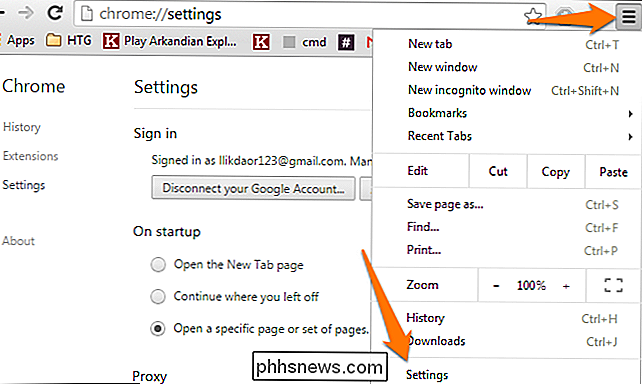
Scrollen Sie nach unten, bis Sie zum Abschnitt "Web Content" gelangen und klicken Sie auf "Customize fonts".

Alternativ können Sie auch chrome: // settings / fonts in Ihren Browser eingeben und "Enter" drücken. Jetzt können Sie alle Ihre Schrifteinstellungen ändern.
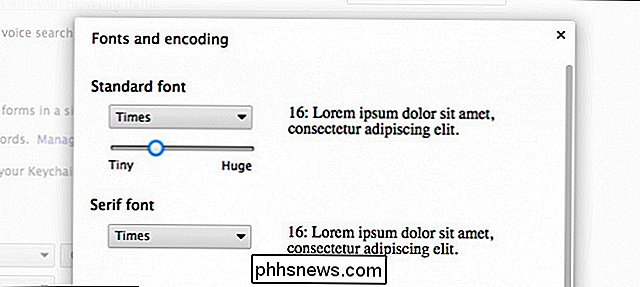
Ändern Sie die Schriftarten nach Bedarf und drücken Sie "Fertig" und starten Sie dann neu browser.
Ändern der Firefox-Schrift
Wenn Sie Firefox als Hauptbrowser verwenden, können Sie die Schrift in nur wenigen einfachen Schritten bearbeiten. Beginnen Sie mit dem Drücken der drei horizontalen Balken in der oberen rechten Ecke Ihres Browsers und wählen Sie "Optionen".
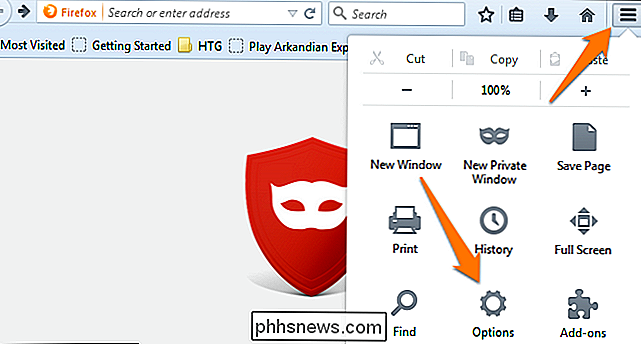
Als nächstes müssen Sie auf die Registerkarte "Inhalt" klicken und Ihre Schriftart aus der Liste der verfügbaren Schriftarten auswählen Dropdown-Menü
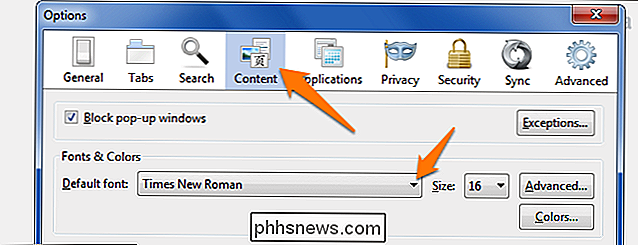
In diesem Fenster können Sie auch die Schriftgröße und Farben ändern. Wenn Sie auf die Schaltfläche "Erweitert" klicken, können Sie auch die folgenden Einstellungen bearbeiten:
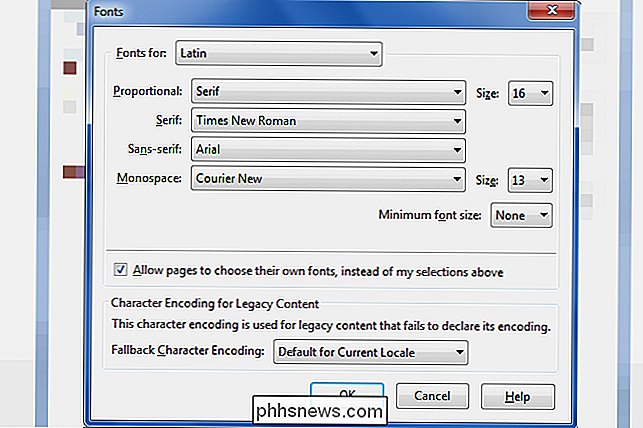
Hinweis: Achten Sie darauf, dass das Kontrollkästchen "Seiten dürfen keine eigenen Schriftarten auswählen" oder sonst eine große Anzahl von Seiten aktiviert ist wird gebrochen werden. Viele Websites, einschließlich dieser, verwenden Symbole, die tatsächlich als benutzerdefinierte Schriftarten implementiert sind.
Ändern der Schriftart des Internet Explorers
Wenn Sie ein IE-Benutzer sind, können Sie die Schriftarteinstellungen Ihres Browsers in wenigen einfachen Schritten ändern. Beginnen Sie mit dem kleinen Zahnrad in der oberen rechten Ecke Ihres Browsers und klicken Sie dann auf die Schaltfläche "Internetoptionen".
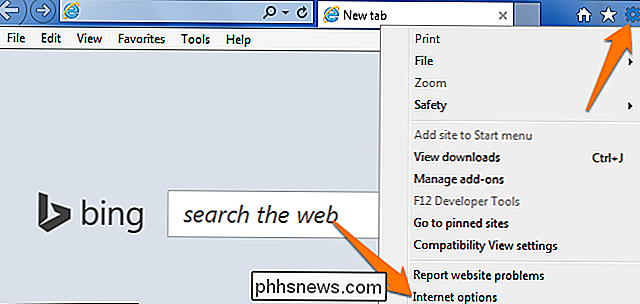
Schauen Sie nun in das Popup-Fenster und wählen Sie "Fonts".
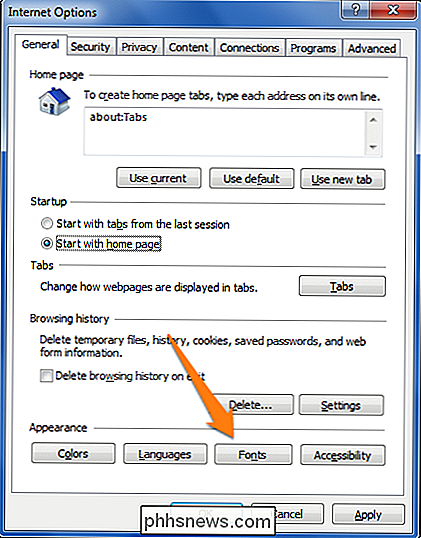
Jetzt können Sie ändern Ihre Webseite und Textfonts wie gewünscht.
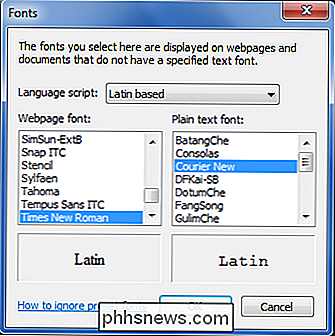
Wir hoffen, dass Sie dieses Tutorial nützlich gefunden haben. Viel Spaß beim Experimentieren mit verschiedenen Schriftarten und Einstellungen mit Ihrem Browser. Finden Sie etwas, das zu Ihrer Persönlichkeit passt und machen Sie Ihren Browser zu Ihrem eigenen.

So übertragen Sie E-Mails zwischen zwei Google Mail-Konten
Kürzlich hat eine Freundin von mir ein neues Google Mail-Konto erstellt, das ihren vollständigen Namen anstelle eines allgemeinen Bildschirmnamens enthielt, den sie in den letzten Jahren verwendet hatte. Sie rief mich an und fragte mich, wie sie E-Mails von einem Google Mail-Konto auf ein anderes verschieben könnte .Na

Was ist Samsungs Game Launcher, und sollten Sie es benutzen?
Es war ein langer Tag und Sie haben etwas Zeit zu töten, also greifen Sie Ihr Samsung Galaxy S7 und feuern Sie Ihre Lieblingsspiel. Sie sind bereit, das Niveau, auf dem Sie in den letzten sieben Wochen stecken geblieben sind, zu vernichten - es ist so nah, dass Sie es schmecken können. Dann beschließt dein Bff, einen Text zu senden, der dein Spiel unterbricht, was dich von deiner Markierung abbringt.



